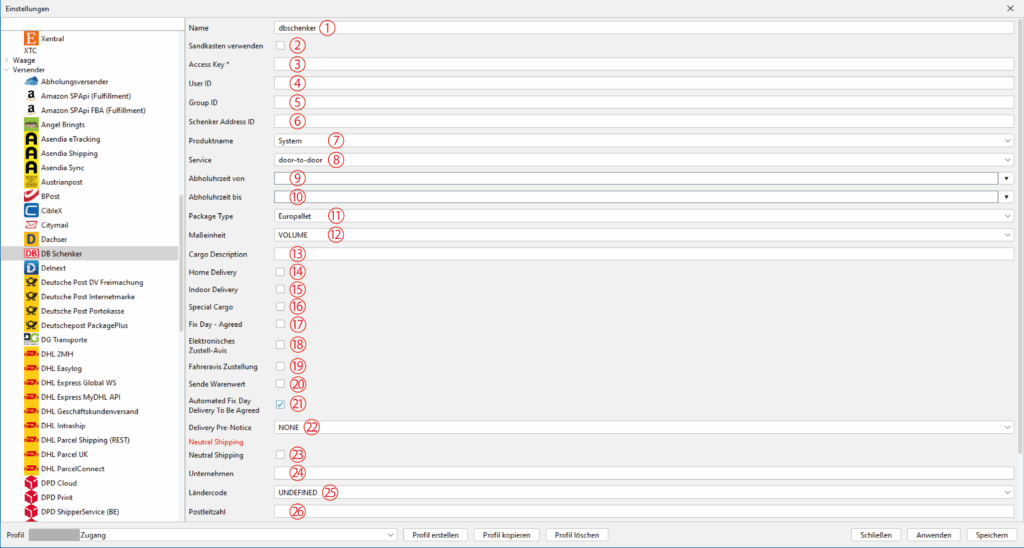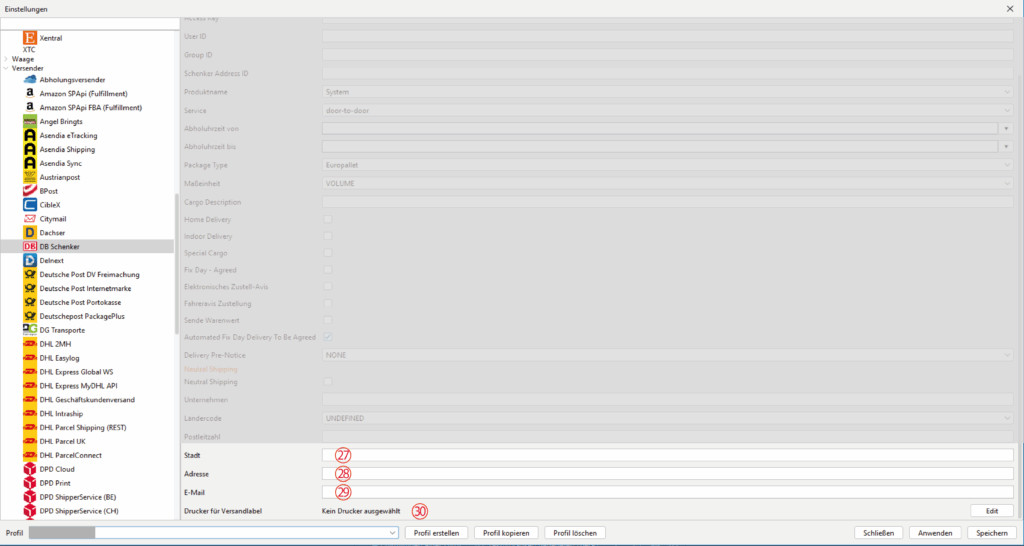Verbinde dein aktuelles Profil mit dem gewünschten Versender auf dem Reiter „Allgemein“ unter dem Punkt „Standard Versender“. Danach wähle im BCS-Menü das entsprechend Modul aus unserer Versenderliste.
DB Schenker:
Schenker bietet europaweiten Landverkehr, weltweite Luft- und Seefracht sowie umfassende logistische Lösungen und globales Supply-Chain-Management aus einer Hand durch seine drei Geschäftseinheiten.
Teil 2:
-
Name 1
Vergib hier einen Namen für dieses Modul.
-
Sandkasten verwenden 2
Aktiviere die Checkbox, wenn Du DB Schenker Testzugangsdaten erhalten hast.
-
Access Key (Zugangsschlüssel) 3
Gib deinen Zugangsschlüssel ein. Zugangsdaten erhältst Du von DB Schenker.
-
User ID 4
Zugangsdaten erhältst Du von DB Schenker.
-
Group ID 5
Zugangsdaten erhältst Du von DB Schenker.
-
Schenker Address ID 6
Zugangsdaten erhältst Du von DB Schenker.
-
Produktname 7
Gib hier den Namen des Schenkers-Produkt ein.
-
Service 8
Wähle hier den Service aus.
-
Abholuhrzeit von 9
Gib hier die Uhrzeit an, ab wann deine Sendung abgeholt werden können.
-
Abholuhrzeit bis 10
Gib hier die Uhrzeit an, bis wann deine Sendung abgeholt werden können/müssen.
-
Art der Verpackung 11
Wähle hier den passenden Verpackungstyp für deine Sendungen aus.
-
Verlademaßeinheit 12
Wähle hier die Maßeinheit aus, mit der Schenker deine Sendungen berechnen kann, um LKW verplanen zu können. Volumen oder Lademeter.
-
Frachtbeschreibung 13
Trage hier eine kurze Beschreibung deiner Fracht/Artikel ein.
-
Lieferung nach Hause 14
Aktiviere diese Checkbox, wenn die Sendung an eine private Adresse geliefert werden soll.
-
Lieferung in Innenräumen 15
Aktiviere diese Checkbox, wenn die Sendung in Innenräumen geliefert werden soll, bspw. innerhalb einer Lagerhalle abgeladen werden soll.
-
Spezielle Fracht 16
Aktiviere diese Checkbox, wenn es sich bei der Sendung um spezielle Fracht handelt. Bitte unter dem Punkt „Frachtbeschreibung“ erläutern.
-
Fixer Tag - Vereinbart 17
Aktiviere diese Checkbox, wenn Du mit dem Empfänger einen Fixtermin zur Anlieferung vereinbart hast.
-
Emailavisierung 18
Aktiviere diese Checkbox, wenn der Empfänger ein Avis per Email bekommen soll.
-
Fahreravis Zustellung 19
-
Warenwert übertragen 20
Aktiviere diese Checkbox, wenn der Warenwert an DB Schenker übermittelt werden soll.
-
Automated Fix Day Delivery to be agreed 21
-
Delivery Pre Notice 22
-
Neutraler Versand 23
Aktiviere diese Checkbox, wenn der Versand deiner Sendung neutral oder in anderem Namen abgewickelt werden soll.
-
Neutraler Versand - Daten 24 - 29
Wenn Du die Checkbox für den neutralen Versand unter "23" aktiviert hast und nutzen möchtest, kannst Du in den Feldern 24 bis 29 entsprechende Absenderdaten für den neutralen Versand einpflegen.
-
Drucker für Versandlabel 30
Konfiguriere hier den Drucker für Versandlabel.
TIPPs:
Einzelheiten und Tipps zur Druckerkonfiguration finden Sie auch im Abschnitt:
Labeldrucker konfigurieren